Cartas náuticas e relatórios da viagem: Gmail
Outro serviço fundamental da internet é o correio eletrônico, o famoso . Cada e-mail tem uma forma de identificação única e particular que é, em grande parte, do tipo: login@provedor.com, em que:
- login refere-se ao nome do usuário proprietário da conta;
- o símbolo @ (lê-se: arroba) significa, em inglês, "at" (em algum lugar);
- o provedor indica a empresa ou instituição que oferece determinado serviço de e-mail (host);
- o .com é o domínio de topo que, como você aprendeu na aula passada, refere-se ao país no qual o serviço está registrado.
No atual contexto, ter esse registro no espaço virtual é praticamente uma obrigação, pois o e-mail tem se tornado uma espécie de documento oficial. Afinal, para muitas atividades que demandam uma inscrição, esse modo de contato é solicitado. Por exemplo, para estar neste curso, você precisou informar uma conta de e-mail ao se inscrever no processo seletivo, matricular-se e, assim, registrar-se no Sistema Integrado de Gestão de Atividades Acadêmicas (SIGAA) e no Moodle.
Apesar de você ter algum e-mail, adotaremos nesta disciplina uma conta do e-mail da Google, ou seja, o Gmail. A justificativa para essa ação refere-se às ferramentas que exploraremos (e já estamos explorando) no curso. Portanto, não se trata de nenhuma apologia à empresa dos Google Guys, mas uma opção técnica e pedagógica face às possibilidades oferecidas pelos serviços dessa empresa de TI, voltadas às atividades laborais e de estudo, de maneira livre e gratuita. Também são opções gratuitas as da Microsoft (@outlook.com e @hotmail.com) e as da Yahoo! (@yahoo.com, @ymail.com e @rocketmail.com), entre outras.
Figura 12 - Logo do Gmail
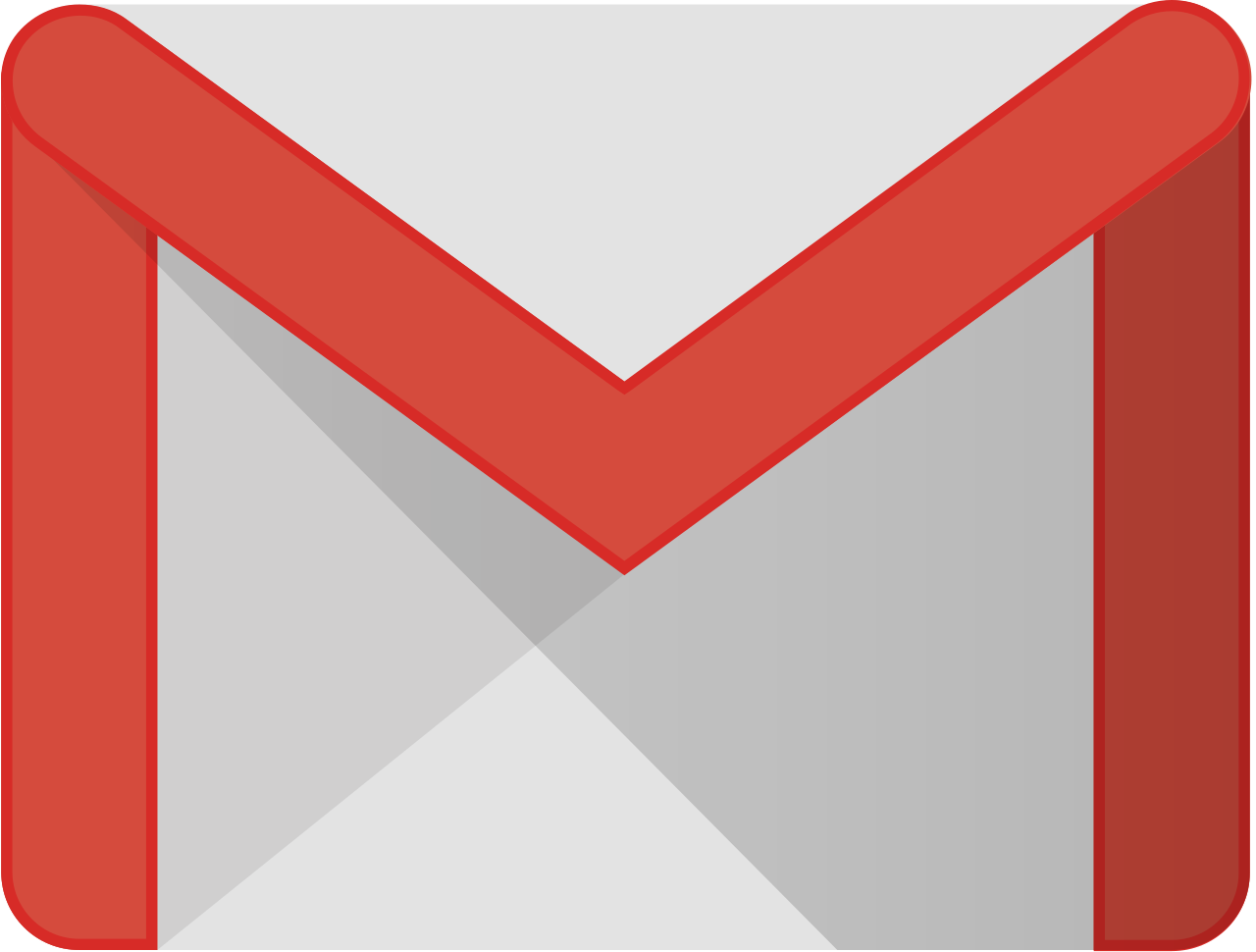
Caso você não tenha um Gmail ou uma Conta do Google, acesse a página de criação da Conta do Google em: accounts.google.com/SignUp, preencha o formulário e siga as etapas apresentadas nas telas para configurar sua conta. Depois, basta usar essa conta para fazer login no Gmail em google.com/gmail. O login e a senha da conta do Google servem tanto para o Gmail, quanto para outros produtos da Google, como Android, YouTube, Google Play e Google Drive.
Saiba Mais
Você sabia que a Google oferece um ambiente de capacitação em suas ferramentas? Pois saiba que o Centro de Treinamento do G Suíte disponibiliza uma série de tutoriais para as ferramentas da Google. Para conhecer sobre o Gmail, por exemplo, acesse: https://gsuite.google.com.br/learning-center/products/gmail/.
Pena, tinta e papel: funções básicas de e-mail
Agora que você já tem uma conta Google e acessou o seu Gmail, vamos aprender como usar as funções básicas de qualquer correio eletrônico: escrever, enviar mensagens e responder e-mails recebidos. Para criar uma nova mensagem no Gmail, você deve observar onde são exibidos todos os e-mails em sua caixa de entrada, ir na barra lateral à esquerda e clicar em ESCREVER 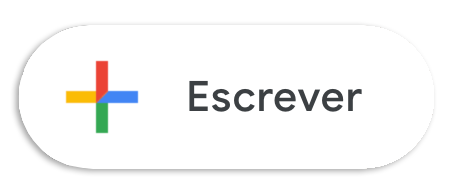 . Com isso, uma nova janela será aberta no canto inferior direito. É nela que você escreverá sua mensagem.
. Com isso, uma nova janela será aberta no canto inferior direito. É nela que você escreverá sua mensagem.
Nova mensagem: Título do e-mail.
Minimizar: Minimiza a tela de escrita de e-mail.
Redimensionar: Redimensiona o tamanho da tela de escrita de e-mail.
X: Fecha a tela de escrita de e-mail.
Para: Você deve informar o e-mail de uma pessoa para a qual deseja enviar a mensagem. Caso já esteja em sua lista de contatos, então pode incluir pelo nome clicando sobre Para. É possível colocar mais de um destinatário, basta selecionar tantos contatos de e-mail desejar ou separá-los por ponto e vírgula (;).
De: Indica o seu e-mail (remetente).
Cc: A opção de adicionar cópia carbono (carbon copy) é para incluir outros interessados naquela mensagem.
CCo: Opção semelhante à anterior, a diferença é que ao receber o e-mail o destinatário não terá acesso a outros contatos incluídos na mensagem, ou seja, ficará oculto.
Assunto: Espaço para você indicar o título do e-mail e do que se trata o conteúdo. O assunto é exibido na caixa de entrada dos e-mails recebidos. Por essa razão é importante descrever algo no assunto para facilitar ao seu contato saber o que está sendo abordado no e-mail antes de abri-lo.
Espaço para texto: Nesse campo você digitará a mensagem do e-mail. Veja que é possível, inclusive, formatá-lo, a partir das opções presentes na barra de ferramentas e formatação exibida abaixo.
Sans Serif: Tipo de fonte de texto.
Tamanho da fonte: Aumenta e diminui o tamanho da fonte.
B: Para colocar letras ou palavras em negrito. A letra B refere-se a bold, negrito.
I: Para colocar letras ou palavras em itálico. Geralmente utiliza-se esse recurso para palavras estrangeiras.
U: Para sublinhar letras ou palavras. A letra U refere-se a underline, sublinhar.
Cor do texto: Opção para alterar a cor do texto ou plano de fundo. Por padrão, estão em preto e branco, respectivamente.
Alinhar: Alterar as opções de alinhamento do texto: à direita, centralizado e à esquerda.
Lista numerada: Para criar lista numeradas.
Lista com marcadores: Para criar lista em tópicos.
Menor tabulação: Diminuir a margem de parágrafo do texto.
Maior tabulação: Aumentar a margem de parágrafo do texto.
Citação: Recurso para marcar trechos de texto de outra pessoa.
Remover formatação: Limpar a formatação atual do texto.
Enviar: Enviar a mensagem ao destinatário.
Opções de formatação: Abre e fecha a caixa de formatação.
Anexar arquivos: Inserir arquivos à mensagem. Muito comum quando se quer encaminhar arquivos em diversas extensões.
Inserir arquivos com o Google Drive: Inserir arquivos à mensagem direto do armazenamento de nuvem da Google. Muito comum quando se quer encaminhar arquivos em diversas extensões e em tamanho grande. Arquivos com mais de 25Mb são automaticamente indicados para serem anexados, primeiro, ao Google Drive.
Inserir foto: Inserir arquivos de imagens ao corpo do texto.
Inserir link: Marcar uma letra ou palavra com algum link.
Inserir emoticons: Inserir emoticons no corpo do texto semelhantes aos de redes sociais.
Descartar rascunho: Cada vez que a janela de escrita de e-mail é aberta um rascunho é salvo automaticamente. Caso desista de enviar a mensagem, você pode apagá-la clicando nesse ícone.
Mais opções: Outras opções ligadas ao e-mail.
Figura 13 - Funções básicas do Gmail
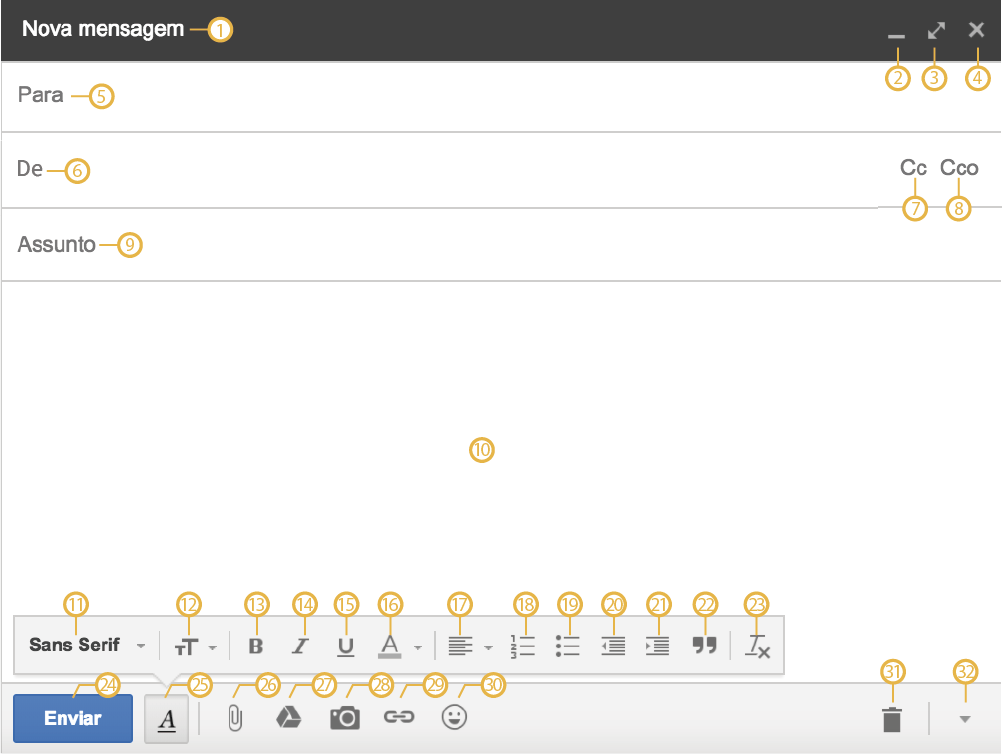
Nova mensagem: Título do e-mail.
Minimizar: Minimiza a tela de escrita de e-mail.
Redimensionar: Redimensiona o tamanho da tela de escrita de e-mail.
X: Fecha a tela de escrita de e-mail.
Para: Você deve informar o e-mail de uma pessoa para a qual deseja enviar a mensagem. Caso já esteja em sua lista de contatos, então pode incluir pelo nome clicando sobre Para. É possível colocar mais de um destinatário, basta selecionar tantos contatos de e-mail desejar ou separá-los por ponto e vírgula (;).
De: Indica o seu e-mail (remetente).
Cc: A opção de adicionar cópia carbono (carbon copy) é para incluir outros interessados naquela mensagem.
CCo: Opção semelhante à anterior, a diferença é que ao receber o e-mail o destinatário não terá acesso a outros contatos incluídos na mensagem, ou seja, ficará oculto.
Assunto: Espaço para você indicar o título do e-mail e do que se trata o conteúdo. O assunto é exibido na caixa de entrada dos e-mails recebidos. Por essa razão é importante descrever algo no assunto para facilitar ao seu contato saber o que está sendo abordado no e-mail antes de abri-lo.
Espaço para texto: Nesse campo você digitará a mensagem do e-mail. Veja que é possível, inclusive, formatá-lo, a partir das opções presentes na barra de ferramentas e formatação exibida abaixo.
Sans Serif: Tipo de fonte de texto.
Tamanho da fonte: Aumenta e diminui o tamanho da fonte.
B: Para colocar letras ou palavras em negrito. A letra B refere-se a bold, negrito.
I: Para colocar letras ou palavras em itálico. Geralmente utiliza-se esse recurso para palavras estrangeiras.
U: Para sublinhar letras ou palavras. A letra U refere-se a underline, sublinhar.
Cor do texto: Opção para alterar a cor do texto ou plano de fundo. Por padrão, estão em preto e branco, respectivamente.
Alinhar: Alterar as opções de alinhamento do texto: à direita, centralizado e à esquerda.
Lista numerada: Para criar lista numeradas.
Lista com marcadores: Para criar lista em tópicos.
Menor tabulação: Diminuir a margem de parágrafo do texto.
Maior tabulação: Aumentar a margem de parágrafo do texto.
Citação: Recurso para marcar trechos de texto de outra pessoa.
Remover formatação: Limpar a formatação atual do texto.
Enviar: Enviar a mensagem ao destinatário.
Opções de formatação: Abre e fecha a caixa de formatação.
Anexar arquivos: Inserir arquivos à mensagem. Muito comum quando se quer encaminhar arquivos em diversas extensões.
Inserir arquivos com o Google Drive: Inserir arquivos à mensagem direto do armazenamento de nuvem da Google. Muito comum quando se quer encaminhar arquivos em diversas extensões e em tamanho grande. Arquivos com mais de 25Mb são automaticamente indicados para serem anexados, primeiro, ao Google Drive.
Inserir foto: Inserir arquivos de imagens ao corpo do texto.
Inserir link: Marcar uma letra ou palavra com algum link.
Inserir emoticons: Inserir emoticons no corpo do texto semelhantes aos de redes sociais.
Descartar rascunho: Cada vez que a janela de escrita de e-mail é aberta um rascunho é salvo automaticamente. Caso desista de enviar a mensagem, você pode apagá-la clicando nesse ícone.
Mais opções: Outras opções ligadas ao e-mail.
Esses comandos estão descritos em um documento disponível para download neste link
Depois disso, é só começar a digitar a mensagem que deseja enviar por e-mail. Para enviar ao(s) destinatário(s), é só clicar no botão ENVIAR  .
.
Atenção
Lembre-se sempre de que é importante manter uma linguagem apropriada, atentando-se para aspectos da norma padrão e para a cordialidade. Isso é fundamental, sobretudo, quando enviar e-mails em contextos profissionais e acadêmicos. Portanto, cuidado no uso de gírias, palavras, orações truncadas e uso desmedido de emoticons e de tratamentos pessoais, ok? Confira outras dicas clicando aqui.
Falando nisso, é recomendável o uso de uma assinatura automática em seus e-mails. Além de garantir o envio de mensagens sem precisar sempre se identificar, você pode inserir seus contatos, especificar uma empresa ou instituição à qual esteja vinculado, telefones para contato e, se for o caso, algum site pessoal. A minha assinatura, por exemplo, é desta maneira:
--
Dennys Leite Maia, Prof. Dr.
Instituto Metrópole Digital (IMD)
Universidade Federal do Rio Grande do Norte (UFRN)
CV Lattes: http://lattes.cnpq.br/4047293288281493
Tel.: +55 84 3342.2216 (Ramal 157) |
Para definir sua assinatura automática, assim como para realizar outras configurações do seu e-mail, clique no botão em que há uma roda dentada, localizado no canto superior direito da sua caixa de e-mail.
Geralmente, menus de configurações são representados pelo ícone com uma roda dentada.
Figura 14 - Ícone de configurações

Após identificar e clicar no menu, o caminho a ser seguido é:  Configurações → Geral (primeira aba dessa opção). Nessa mesma aba, além da assinatura, você pode definir uma foto para o seu perfil. As duas opções facilitam a personalização do seu e-mail. Então, que tal colocar uma foto e definir sua assinatura? Depois de configurar esses itens, é só ir ao final da página e clicar no botão Salvar alterações
Configurações → Geral (primeira aba dessa opção). Nessa mesma aba, além da assinatura, você pode definir uma foto para o seu perfil. As duas opções facilitam a personalização do seu e-mail. Então, que tal colocar uma foto e definir sua assinatura? Depois de configurar esses itens, é só ir ao final da página e clicar no botão Salvar alterações  .
.

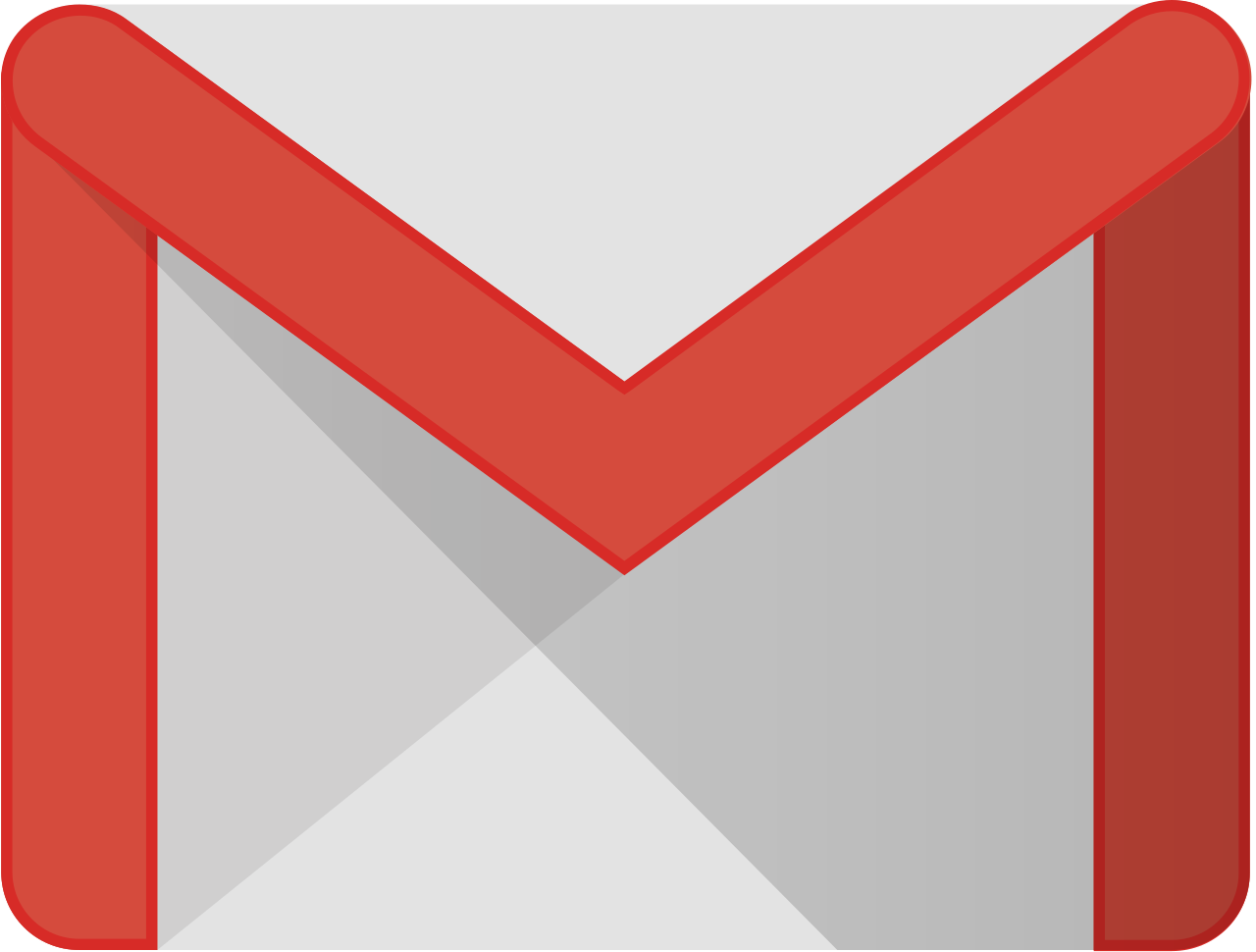
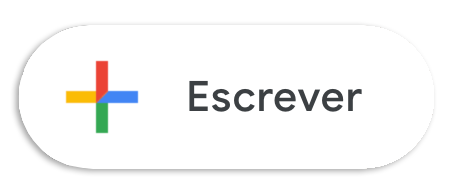 . Com isso, uma nova janela será aberta no canto inferior direito. É nela que você escreverá sua mensagem.
. Com isso, uma nova janela será aberta no canto inferior direito. É nela que você escreverá sua mensagem.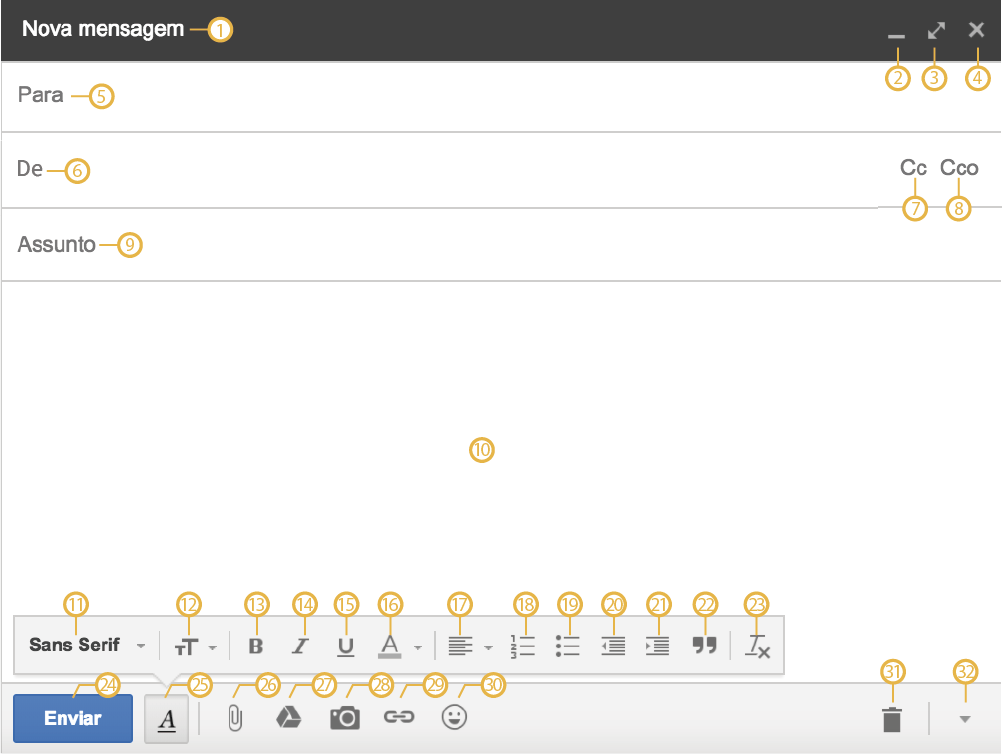
 .
.
 .
.